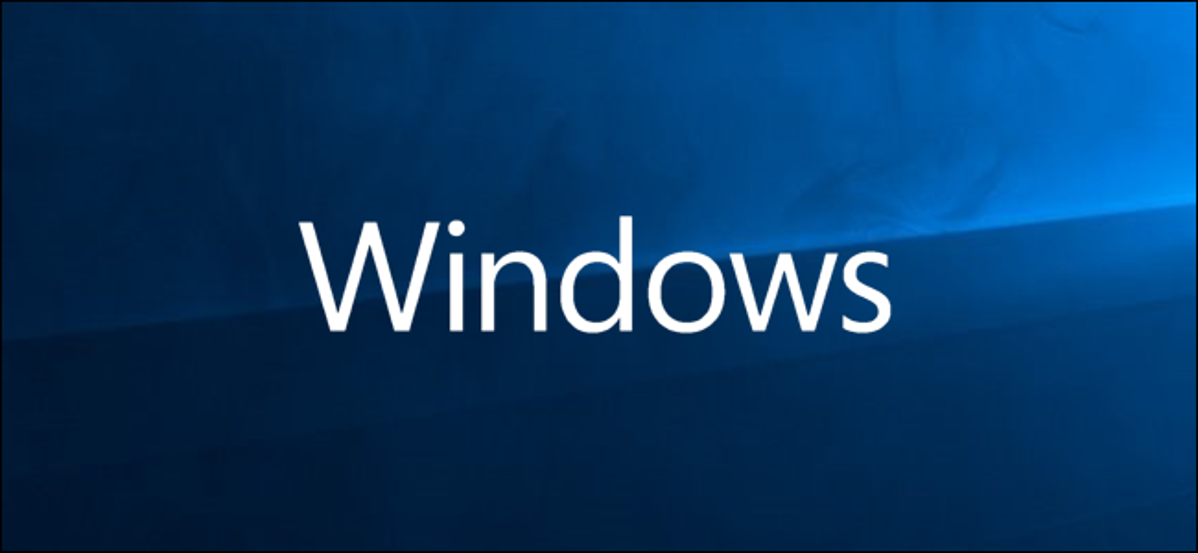
Windows mendukung banyak akun di perangkat yang sama. Jika seseorang lupa untuk keluar dari akunnya, profilnya masih menjalankan proses dan menggunakan sumber daya di latar belakang. Inilah cara Anda dapat keluar dari pengguna lain di komputer yang sama.
TERKAIT: Windows 10 Hanya Membuat Fragmentasi Windows Lebih Buruk
Cara Keluar dari Pengguna Lain
Saat pengguna mengunci akun mereka, komputer kembali ke layar masuk tetapi membiarkan akun mereka masuk dan menjalankan semua program dan proses mereka di latar belakang. Ini bisa menjadi masalah bagi orang lain yang menggunakan komputer. Anda dapat keluar dari pengguna lain baik dengan Pengelola Tugas atau Prompt Perintah, dan kita akan memandu Anda melalui kedua metode tersebut.
Catatan: Untuk mengeluarkan pengguna lain dari perangkat Anda, Anda harus menggunakan akun dengan hak administrator.
Menggunakan Pengelola Tugas
Buka Pengelola Tugas dengan menekan Ctrl+Shift+Esc, lalu klik tab “Pengguna” di bagian atas jendela.
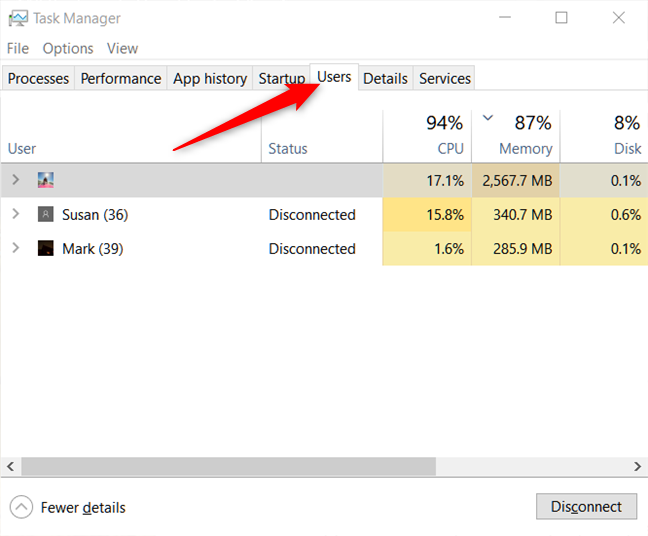
Pilih pengguna yang ingin Anda keluarkan, lalu klik “Keluar” di bagian bawah jendela.
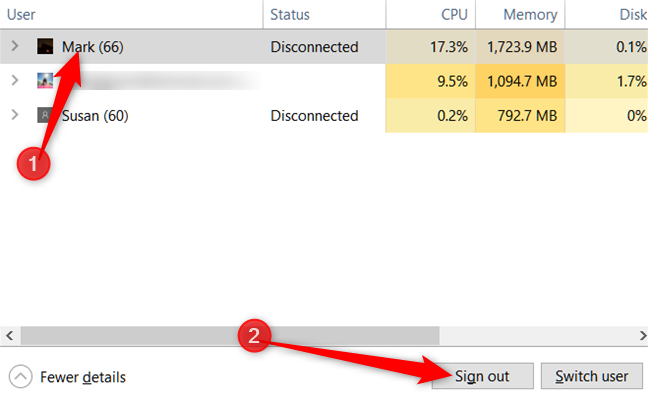
Iklan
Atau, klik kanan pada pengguna dan kemudian klik “Sign Off” pada menu konteks.
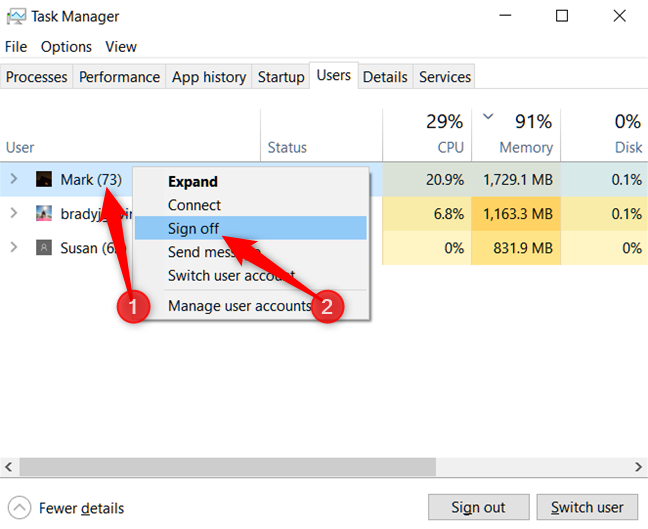
Sebuah prompt memberi tahu Anda bahwa data apa pun yang belum disimpan di akun pengguna dapat hilang jika Anda melanjutkan. Hanya lanjutkan jika Anda tahu mereka tidak akan kehilangan data apa pun. Klik “Pengguna Keluar”.
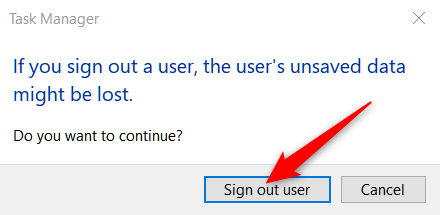
Menggunakan Command Prompt
Buka jendela Command Prompt yang ditinggikan dengan menekan Mulai, ketik “cmd” ke dalam kotak pencarian, klik kanan hasilnya, lalu klik “Run As Administrator.”
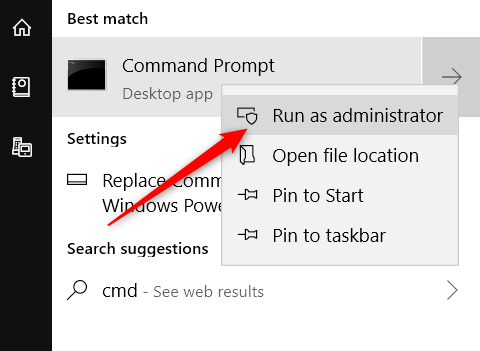
Saat diminta, ketik perintah berikut untuk mengidentifikasi pengguna yang saat ini masuk ke perangkat:
sesi permintaan
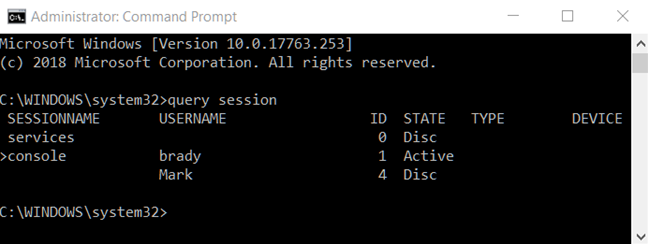
Setiap pengguna memiliki ID yang terkait dengannya. Di sini, Mark adalah pengguna yang kita keluarkan dan ID-nya adalah “4.”
Selanjutnya ketikkan perintah berikut, tetapi ganti “ID” dengan ID pengguna dari perintah sebelumnya:
ID keluar
Iklan
Jadi, untuk keluar dari Mark dari contoh sebelumnya, kita akan mengetik logoff 4.
Command Prompt tidak memberi Anda peringatan atau konfirmasi apa pun bahwa pengguna telah keluar, tetapi menjalankan kembali perintah pertama menunjukkan bahwa pengguna tidak lagi terdaftar.
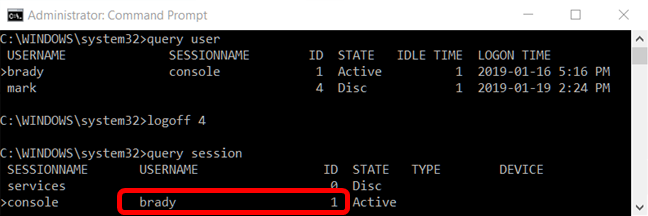
Mengeluarkan pengguna dengan cara ini memiliki risiko kehilangan semua data yang belum disimpan yang mungkin sedang mereka kerjakan; Command Prompt tidak memperingatkan Anda sebelum menjalankan perintah ini. Pastikan setiap pengguna yang Anda keluarkan telah menyimpan semua pekerjaan mereka sebelum Anda menghentikan sesi mereka secara membabi buta.